CAD画玫瑰花的操作步骤
CAD画玫瑰花的操作步骤
用CAD可以画出各种各样的图形,不仅是生活中的家居设计,还可以画出美丽的花朵,下面小编为大家带来的是CAD绘制玫瑰的步骤,有需要的或者感兴趣的小伙伴就来看看吧。
1.首先,点击左侧工具栏中的【样条曲线】工具,画出玫瑰花的枝干,尽量绘制得柔和弯曲,如下图所示:
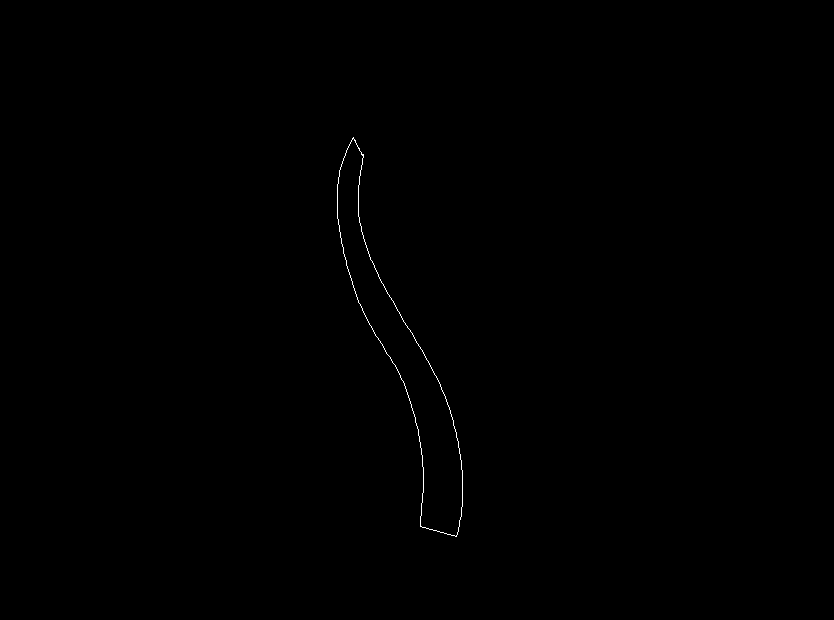
2.然后是枝干上的叶子,画质一些各不相同的叶片,显得更加生动,多余的线条部分可以用修剪命令进行删减和完善。
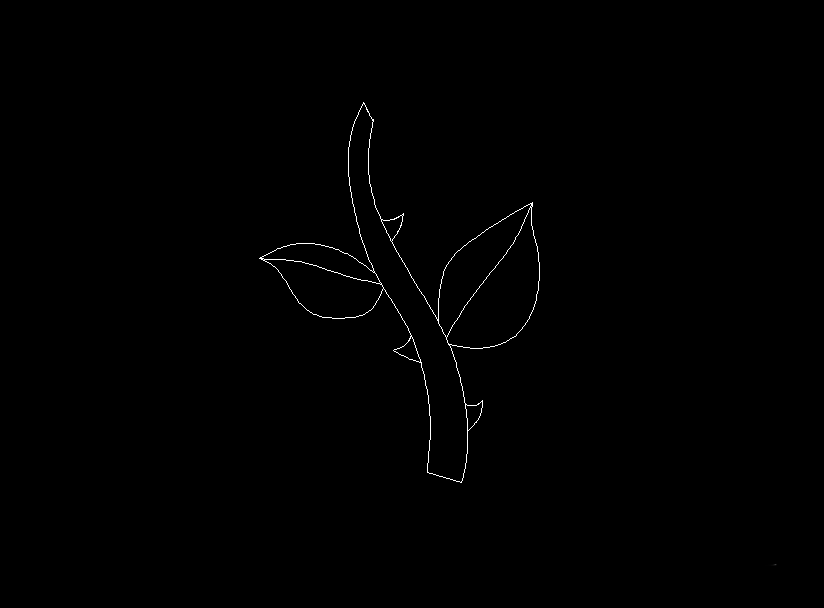
3.还是使用【样条曲线】,我们将花朵的外围轮廓绘制出来,并与花茎相连,如下所示。
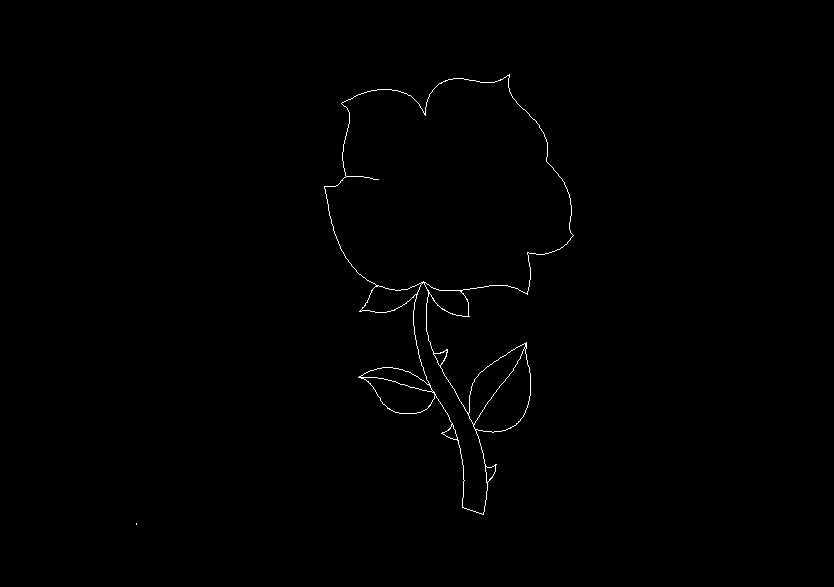
4.接下来就是更细节的部分,在花朵中将花瓣的边界形状画出来,如果不知道该怎么画的话可以参考下图的效果图。
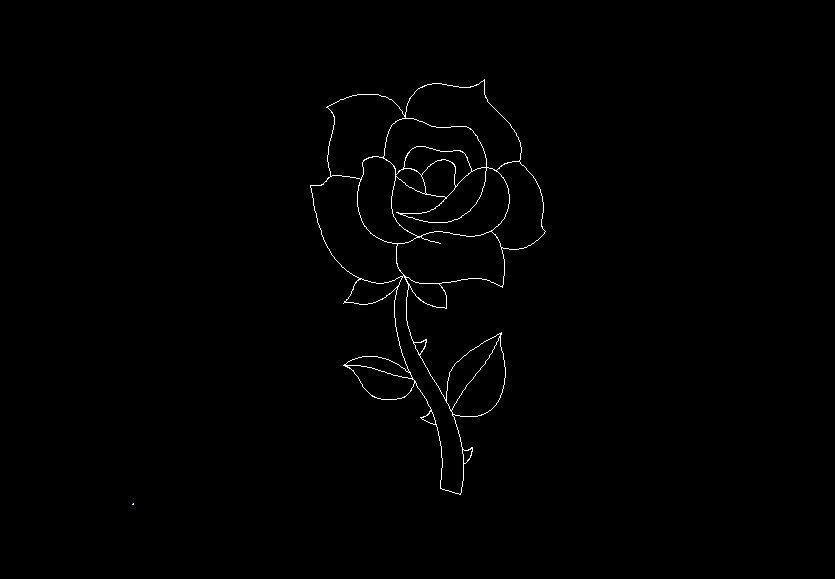
那么这就是在CAD中玫瑰花的绘制方法啦,同理,还可以用CAD绘制很多其他的植物花卉,不断地练习,一定也能画出非常好看的图像,快去试试吧!
推荐阅读:购买CAD
推荐阅读:CAD中轴盖的三维建模步骤


























